- Del 1. Sådan hentes data fra ødelagt Android ved hjælp af FoneLab Broken Android-dataudtræk
- Del 2. Sådan hentes data fra ødelagt Android fra Google Drev
- Del 3. Sådan henter du data fra ødelagt Android ved hjælp af Find min mobil
- Del 4. Ofte stillede spørgsmål om, hvordan man henter data fra ødelagt Android
Hent data fra Broken Android: 3 detaljerede metoder
 Skrevet af Lisa Ou / 09. maj 2023 09:00
Skrevet af Lisa Ou / 09. maj 2023 09:00Det er praktisk at bruge en telefon, som en Android-telefon, fordi du kan tage den med overalt. Men de er også tilbøjelige til at blive beskadiget. Du kan tabe det på gulvet, i vandet og mere, der får dem til at blive knækket. Hvis det er tilfældet, kan du ikke bruge det og få adgang til dets data bagefter. Hvad vil du gøre, hvis du har brug for filerne omgående?
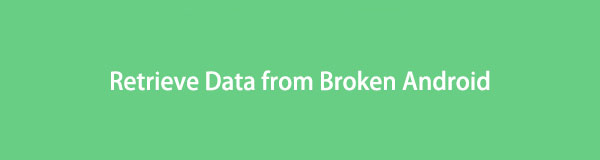
Du undrer dig måske over, hvordan du gendanner data fra en ødelagt Android-telefon. Du kan lære hurtige processer ved at læse dette indlæg. Det vil vise dig 3 nemme metoder. For at kende procedurerne, gå videre.

Guide liste
- Del 1. Sådan hentes data fra ødelagt Android ved hjælp af FoneLab Broken Android-dataudtræk
- Del 2. Sådan hentes data fra ødelagt Android fra Google Drev
- Del 3. Sådan henter du data fra ødelagt Android ved hjælp af Find min mobil
- Del 4. Ofte stillede spørgsmål om, hvordan man henter data fra ødelagt Android
Del 1. Sådan hentes data fra ødelagt Android ved hjælp af FoneLab Broken Android-dataudtræk
FoneLab Broken Android Data Extraction er et værktøj, der kan hjælpe dig med at gendanne tabte data fra ødelagt Android. Den understøtter forskellige data som kontakter, beskeder, opkaldslogger, videoer osv. Udover det kan den også løse forskellige problemer på din Android-telefon. Det inkluderer frosne telefoner, nedbrudte, sort skærm og mange flere. Derudover kan det hjælpe dig hente data fra SD-kort og SIM-kort.
Løs din frosne, nedbrudte, sorte eller skærmlåste Android-system til normal eller Gendan data fra brudt Android-telefon eller SD-kort.
- Løs dine Android-handicappede problemer og gendan data fra telefonen.
- Uddrag kontakter, meddelelser, WhatsApp, Billeder, osv. Fra brudte Android-enhed eller hukommelseskort.
- Data fra Android-telefon og SD-kort er tilgængelige.
Desuden giver det dig mulighed for at scanne og forhåndsvise data under processen. For at lære at bruge FoneLab Broken Android Data Extraction.
Trin 1Download FoneLab Broken Android Data Extraction. For at gøre det skal du klikke på knappen Gratis download i venstre side af hovedgrænsefladen. Derefter skal du konfigurere den downloadede fil på din computer og installere den. For at bruge softwaren skal du starte den, og du vil se dens 3 funktioner. Da din Android er ødelagt, skal du klikke på Broken Android Data Extraction .
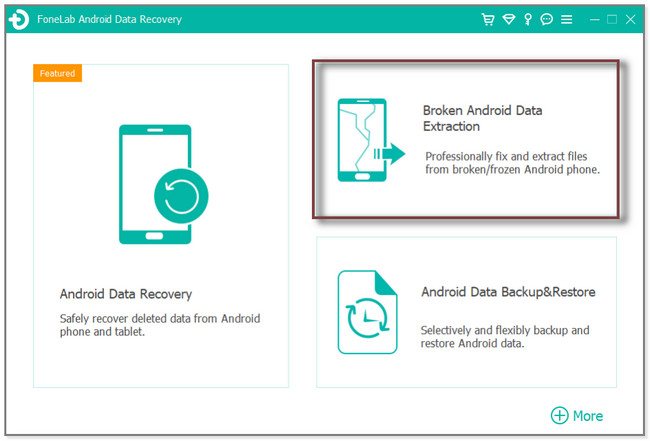
Trin 2Vælg afsnittet i venstre side af softwaren. Denne funktion hjælper dig med at gendanne data fra ødelagte, sorte, ikke-responsive skærme. For at vælge det, klik venligst på Starten knappen under beskrivelsen.
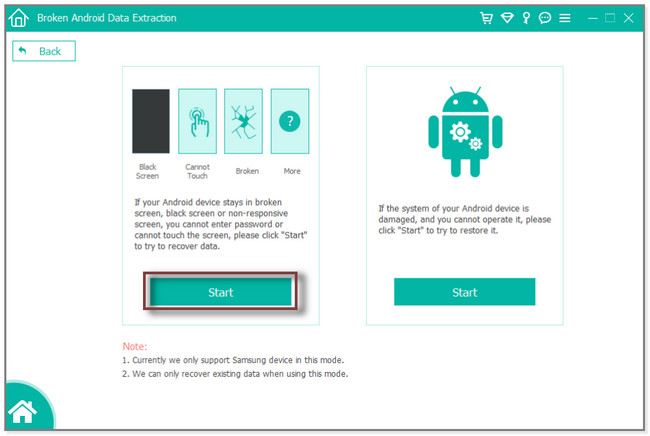
Trin 3Softwaren kræver, at du vælger eller indtaster enhedsoplysningerne. Det omfatter Enhedsnavn og Enhedsmodel. Klik på deres pil-ned-knap for at gøre det. Klik på Bekræfte knappen i nederste højre hjørne af softwaren for at bekræfte dem.
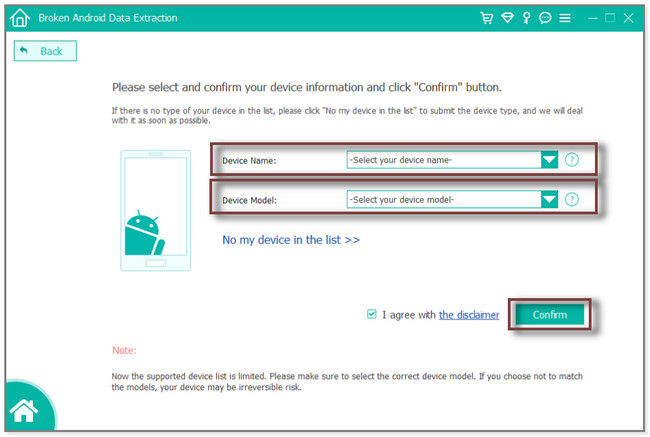
Trin 4Tilslut telefonen til computeren. Brug et USB-kabel til det. Følg instruktionerne på skærmen for at give softwaren tilladelse til at få adgang til dine filer. Klik på Starten knap. Værktøjet vil downloade den matchende genoprettelsespakke og reparere Android-systemet. Det vil føre dig til gendannelsesgrænsefladen bagefter. Vælg de filer, du vil hente, og klik på Recover knappen for at behandle dem.
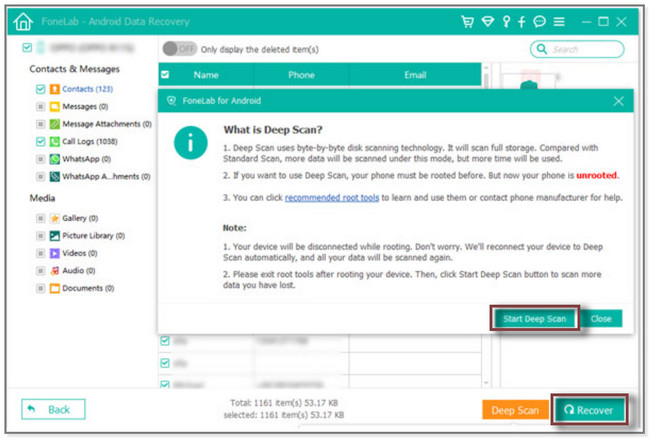
Værktøjet ovenfor er meget effektivt til at gendanne og rette problemer på din beskadigede Android-telefon. Hvis du har sikkerhedskopier på Google Drev og Find min mobil, skal du se nedenstående metoder. Men hvis du ikke brugte dem til at sikkerhedskopiere dine filer, kan du ikke bruge dem til brudt Android-telefongendannelse. Kom videre.
Løs din frosne, nedbrudte, sorte eller skærmlåste Android-system til normal eller Gendan data fra brudt Android-telefon eller SD-kort.
- Løs dine Android-handicappede problemer og gendan data fra telefonen.
- Uddrag kontakter, meddelelser, WhatsApp, Billeder, osv. Fra brudte Android-enhed eller hukommelseskort.
- Data fra Android-telefon og SD-kort er tilgængelige.
Del 2. Sådan hentes data fra ødelagt Android fra Google Drev
Google Drev er velkendt som en skybaseret lagertjeneste, som du kan bruge til at gemme og redigere dokumenter, regneark og mere. Det giver sine brugere gratis 15 GB gratis lagerplads. Du kan bruge den til at gendanne data fra ødelagte Android-telefoner, hvis du bruger denne app til at sikkerhedskopiere din telefons data, mens den stadig fungerer. Du kan udføre denne proces på din computer og nye Android-telefon. De har kun de samme knapper og trin.
Brug venligst nedenstående trin til at gendanne data fra beskadiget Android ved hjælp af Google Drev.
Trin 1Download først Google Drev i Google Play Butik. Senere vil appen kræve, at du logger ind. Log venligst ind på den samme konto, som du brugte på din ødelagte Android-telefon på den nye telefon. Log ind-skærmen vises på din telefon. Indtast venligst kontoens e-mailadresse eller telefonnummer i feltet E-mail eller telefon. Tryk derefter på Næste knappen nederst til højre på skærmen.
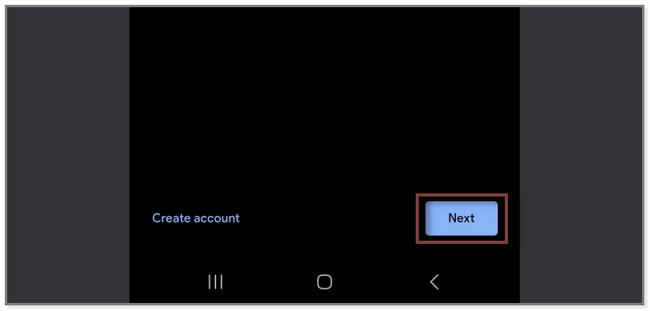
Trin 2Telefonen vil dirigere dig til velkomstskærmen i Google Drev. Du vil se det telefonnummer eller den e-mailadresse, du indtastede øverst. Indtast venligst kontoadgangskoden i feltet Indtast din adgangskode. Tryk senere på Næste knappen for at logge ind på kontoen.
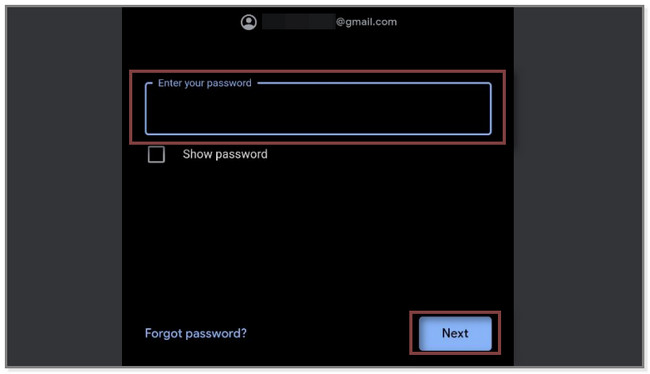
Trin 3I bunden af appen vil du se albumsektionerne. Tryk venligst på Filer knappen i højre side for at se dine filer, inklusive deres mapper.
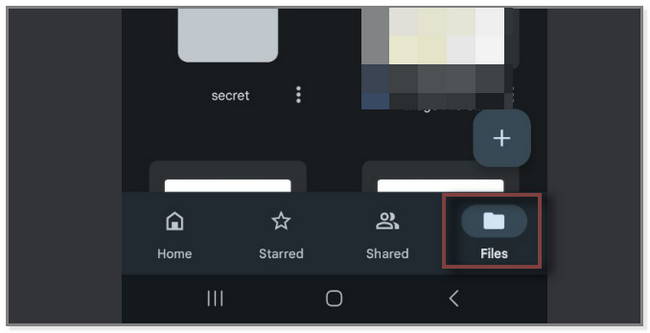
Trin 4Find de filer, du vil gendanne, og tryk på Tre prikker ikon. Senere vises et nyt sæt muligheder på din skærm. Tryk på Hent knap. Appen begynder at downloade filen, og du vil se dens fremskridt på meddelelseslinjen. Gør denne proces på alle de filer, du vil gendanne.
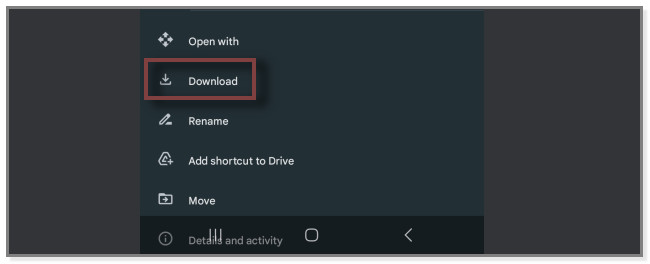
Løs din frosne, nedbrudte, sorte eller skærmlåste Android-system til normal eller Gendan data fra brudt Android-telefon eller SD-kort.
- Løs dine Android-handicappede problemer og gendan data fra telefonen.
- Uddrag kontakter, meddelelser, WhatsApp, Billeder, osv. Fra brudte Android-enhed eller hukommelseskort.
- Data fra Android-telefon og SD-kort er tilgængelige.
Del 3. Sådan henter du data fra ødelagt Android ved hjælp af Find min mobil
Find min mobil er en gratis tjeneste til at spore din telefon med din konto. Det kan også hjælpe dig med at sikkerhedskopiere dine data på din telefon med et par tryk. Derudover giver det dig også mulighed for at slette dataene på din telefon.
Hvis du tidligere brugte Find min mobil til at sikkerhedskopiere dine ødelagte Android-telefoners filer, kan du gendanne dem nu. Du skal kun huske den Google-konto, du brugte på den ødelagte Android. Du vil logge ind på den nye telefon for at gendanne dataene. Rul ned for at kende processen og trinene.
Trin 1Gå til den officielle side eller Find min mobil, som er https://findmymobile.samsung.com/. Log derefter ind på den konto, du brugte til at sikkerhedskopiere den ødelagte Android-telefon. Tryk senere på Tre Linje ikonet øverst til venstre på skærmen.
Trin 2Du vil se enheden på venstre side af platformen. Forneden skal du trykke på Indstillinger ikon for at se flere muligheder for telefonen.
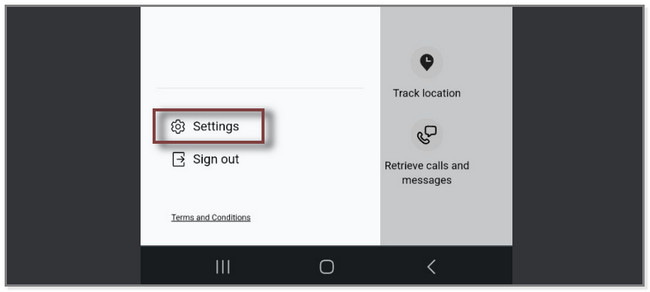
Trin 3Find afsnittet Personlige oplysninger nederst. Under den skal du trykke på Download personlige data knap. Platformen vil dirigere dig til en anden skærm: verifikationsprocessen. Det vil sende en kode til den tilhørende e-mail på Find min mobil. Bekræft det. Bagefter vil telefonen downloade dataene fra den.
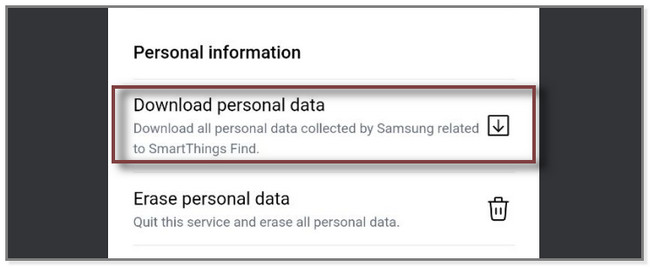
Løs din frosne, nedbrudte, sorte eller skærmlåste Android-system til normal eller Gendan data fra brudt Android-telefon eller SD-kort.
- Løs dine Android-handicappede problemer og gendan data fra telefonen.
- Uddrag kontakter, meddelelser, WhatsApp, Billeder, osv. Fra brudte Android-enhed eller hukommelseskort.
- Data fra Android-telefon og SD-kort er tilgængelige.
Del 4. Ofte stillede spørgsmål om, hvordan man henter data fra ødelagt Android
1. Hvordan kan jeg få adgang til hukommelseskortdata på min ødelagte Android-telefon?
Fjern hukommelseskortet på din Android-telefon. Derefter skal du indsætte den i en anden telefon eller kortlæser. Hvis du bruger en ny telefon, scanner den automatisk filerne. Men hvis du bruger en kortlæser, skal du slutte den til en computer, åbne filhåndteringen og finde dine data. Kopier senere alle data på computeren.
2. Kan ris redde en vandskadet telefon?
Når først du har lagt telefonen på risene, kan risene absorbere noget fugt på telefonen. Nogle gange løser det vandskadet telefon. Men det er ikke 100% sikkert at bruge denne teknik. Nogle stykker ris kan sidde fast på telefonens opladningsport, hvilket forårsager et andet problem.
Dette indlæg viser dig metoder til at gendanne data fra en ødelagt Android-telefon. Men FoneLab Broken Android Data Extraction skiller sig ud. Denne software kan gendanne data fra beskadigede Android-telefoner og kan også løse problemet. Vil du bruge denne software? Download det nu på din computer.
Løs din frosne, nedbrudte, sorte eller skærmlåste Android-system til normal eller Gendan data fra brudt Android-telefon eller SD-kort.
- Løs dine Android-handicappede problemer og gendan data fra telefonen.
- Uddrag kontakter, meddelelser, WhatsApp, Billeder, osv. Fra brudte Android-enhed eller hukommelseskort.
- Data fra Android-telefon og SD-kort er tilgængelige.
